答案:使用Word插入脚注可补充说明或引用来源。操作包括:通过“引用”选项卡插入脚注;自定义编号格式与位置;用快捷键Alt+Ctrl+F快速添加;在跨节文档中设置连续或每节重新编号以管理编号方式。
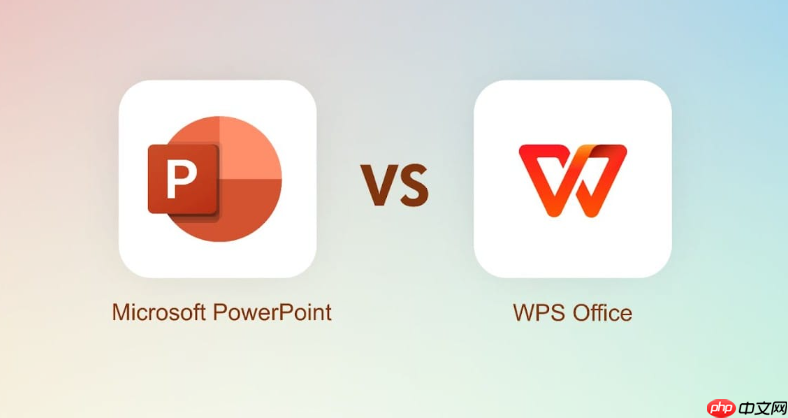
如果您在撰写Office文档时需要对某些内容进行补充说明或引用来源,插入脚注是一种常见且规范的方式。以下是几种在Office文档中标注脚注的操作方法:
此方法通过Word自带的脚注工具实现,适用于大多数标准文档排版需求。
1、将光标定位到需要添加脚注的正文位置。
2、点击菜单栏中的“引用”选项卡。
3、在“脚注”组中点击“插入脚注”按钮,系统会自动在页面底部生成脚注区域并跳转至该位置。
4、在脚注区域输入相应的解释或引用信息即可完成标注。插入后编号将自动递增,无需手动调整。
当默认设置不符合文档要求时,可通过设置对话框修改脚注样式和布局。
1、点击“引用”选项卡下的“脚注”组右下角的小箭头,打开“脚注和尾注”设置窗口。
2、选择编号格式,如阿拉伯数字、罗马数字或符号等。
3、设定编号起始值及每页/每节重新编号方式。
4、选择脚注位置为“页面底端”或“文字下方”,推荐使用“页面底端”以符合学术规范。
5、确认设置后点击“应用”按钮。
对于频繁使用脚注的用户,掌握快捷键可显著提升编辑效率。
1、将光标置于需标注的文字后。
2、按下快捷键 Alt + Ctrl + F,即可快速插入一个脚注并跳转到底部编辑区。
3、输入相关内容后按方向键或鼠标点击返回正文继续编辑。
在包含多个分节符的长文档中,需注意脚注编号的连续性控制。
1、将光标置于新节的任意位置。
2、打开“脚注和尾注”设置面板。
3、勾选“连续”选项,确保脚注编号在整个文档中顺序排列。
4、若需独立编号,则选择“每节重新编号”,适用于不同章节采用独立参考文献体系的情况。
以上就是office如何标脚注_Office文档标注脚注操作方法的详细内容,更多请关注php中文网其它相关文章!

全网最新最细最实用WPS零基础入门到精通全套教程!带你真正掌握WPS办公! 内含Excel基础操作、函数设计、数据透视表等




Copyright 2014-2025 https://www.php.cn/ All Rights Reserved | php.cn | 湘ICP备2023035733号